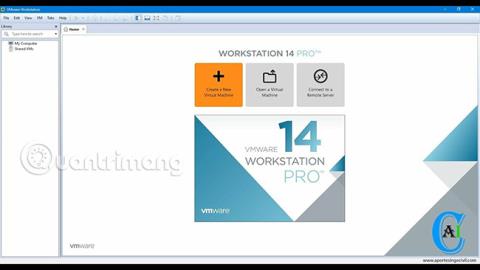„VMware Workstation Pro“ ir „VMware Workstation Player“ yra dvi pramonės standartinės stalinių kompiuterių virtualizavimo programinės įrangos, skirtos kelioms operacinėms sistemoms paleisti kaip virtualias mašinas staliniuose, nešiojamuosiuose kompiuteriuose ar net planšetiniuose kompiuteriuose, kuriuose naudojamos „Windows“ arba „Linux“ operacinės sistemos. Daugelis kūrėjų, IT specialistų ir sistemos administratorių naudoja Workstation Pro ir Workstation Player, kad galėtų greičiau, našiau ir dar svarbiau paleisti kelias klientų operacines sistemas savo asmeniniuose ar nešiojamuosiuose kompiuteriuose. Darbo stočių produktai leidžia vartotojams išbandyti beveik bet kurią operacinę sistemą ir programas vietiniuose staliniuose, asmeniniuose ir nešiojamuosiuose kompiuteriuose, nereikalaujant jokios papildomos aparatinės įrangos ar serverių. Šiandienos straipsnyje bus palygintos „VMware Workstation Pro“ ir „VMware Workstation Player“ funkcijos.
„VMware Workstation Pro“ ir „VMware Workstation Player“ skirtumai
Kas yra „VMware Workstation Pro“?

„VMware Workstation Pro“ padeda vartotojams kurti saugias, visiškai izoliuotas virtualias mašinas, skirtas operacinei sistemai ir jos programoms. VMware virtualizacijos sluoksnis susieja fizinius aparatinės įrangos išteklius su virtualios mašinos ištekliais. Kiekviena virtuali mašina, veikianti VMware Workstation, turi savo procesorių, atminties įrenginius ir įvesties/išvesties įrenginius. „VMware Workstation Pro“ įdiegiama „Windows“ arba „Linux“ operacinėje sistemoje, kuri veikia vartotojo staliniame, nešiojamajame ar planšetiniame kompiuteryje.
„VMware Workstation Pro“ veikia x86 standarto pagrindu su 64 bitų „Intel“ ir AMD procesoriais bei 64 bitų „Windows“ arba „Linux“ pagrindinėmis operacinėmis sistemomis. „VMware“ rekomenduoja vartotojams turėti 1,2 GB laisvos vietos diske, kad galėtų įdiegti „Workstation Pro“. Kiekvienai virtualiai mašinai taip pat reikia papildomos vietos standžiajame diske.
Kas yra VMware Workstation Player?

„VMware Workstation Player“ įdiegiama operacinėje sistemoje kaip ir bet kuri kita standartinė darbalaukio programa. Workstation Player leidžia vartotojams įdiegti naujas operacines sistemas kaip virtualias mašinas atskirame lange. VMware Workstation Player (anksčiau žinomas kaip Player Pro) yra darbalaukio virtualizacijos programa, kurią galima nemokamai naudoti asmeniniam naudojimui. Kad „Workstation Player“ galėtų paleisti virtualias mašinas, esančias tik „VMware Workstation Pro“ ir „Fusion Pro“, vartotojams reikia komercinės licencijos.
„VMware Workstation Pro“ ir „VMware Workstation Player“ palyginimas

Toliau pateiktoje lentelėje palyginamos „VMware Workstation Pro“ ir „VMware Workstation Player“ funkcijos.
| Funkcijos |
VMware Workstation Pro |
VMware Workstation Player |
| Sukurkite naują virtualią mašiną |
Turi |
Turi |
| Sukurkite dideles virtualias mašinas (16 CPU x 64 GB RAM) |
Turi |
Turi |
| Palaikoma daugiau nei 200 svečių operacinių sistemų |
Turi |
Turi |
| Masinis dislokavimas |
Turi |
Turi |
| Bendrinkite failus tarp kliento ir serverio |
Turi |
Turi |
| Paleiskite virtualias mašinas su skirtingais rodiniais |
Turi |
Turi |
| 3D grafika palaikoma DX10 ir OpenGL 3.3 |
Turi |
Turi |
| Palaiko 4K ekraną |
Turi |
Turi |
| Palaiko kelis virtualius įrenginius |
Turi |
Turi |
| Palaiko USB Smart Card skaitytuvą |
Turi |
Turi |
| Palaiko USB 3.0 įrenginius |
Turi |
Turi |
| Paleiskite užšifruotas virtualias mašinas |
Turi |
Turi |
| Sąsaja su vilkimo ir nuleidimo skirtukais |
Turi |
Nėra |
| Vienu metu paleiskite kelias virtualias mašinas |
Turi |
Nėra |
| Kurkite ir valdykite užšifruotas virtualias mašinas |
Turi |
Nėra |
| Padarykite greitą ekrano kopiją |
Turi |
Nėra |
| Išplėstinis tinklas |
Turi |
Nėra |
| Susieta kopija |
Turi |
Nėra |
| Bendrinkite virtualią mašiną (kaip serverį) |
Turi |
Nėra |
| Prisijunkite prie „vSphere“ / „ESXi“ pagrindinio kompiuterio |
Turi |
Nėra |
| Prisijunkite prie vCloud Ari |
Turi |
Nėra |
| Komandinės eilutės operacijos: Vmrun ir VIX |
Turi |
Nėra |
Tikimės, kad šis straipsnis padėjo skaitytojams suprasti pagrindinę informaciją apie „VMware Workstation Pro“ ir „VMware Workstation Player“, taip pat apie jų skirtumus.
Sėkmės!
Žiūrėti daugiau: